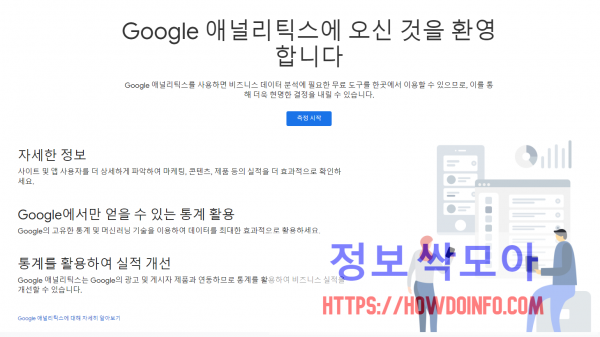블로그를 운영하면 통계자료를 분석하는 것은 기본입니다. 가장 좋은것은 애널리틱스 연결을 하는 것입니다.
애널리틱스 가입하기
국내에는 크게 2가지 애널리틱스가 있습니다. 네이버에서 제공하는것과, 구글에서 제공하는것이 있습니다.
이 포스팅에서는 구글에서 제공하는 에널리틱스 사용법에 대해서 설명하겠습니다.
애널리틱스 사이트는 검색을 통해서 쉽게 찾을 수 있습니다. 아니면 아래 링크를 통해서 이동합니다.
https://www.google.com/analytics/web/?hl=ko&pli=1
기존에 구글 계정을 가지고 있다면 로그인을 하면됩니다. 없다면 구글 가입을 해서 로그인합니다.
애널리틱스 계정을 연결할 때는 애드센스 계정을 사용하는게 좋습니다. 그래야지 애널리틱스에 애드센스 까지 연결을해서 자세한 수익분석을 할 수 있습니다.
연결 시작하기

애널리틱스를 처음사용한다면 위와 같은 화면이 나옵니다. 측정 시작을 눌러서 시작합니다.
계정 만들기
클릭을하면, 계정 만들기 화면으로 이동합니다. 계정이름을 간단하게 정해줍니다. 한글을 입력해도 상관은 없습니다.
본인이 식별 가능하고, 관리하기 편한 이름을 지정하면 됩니다.
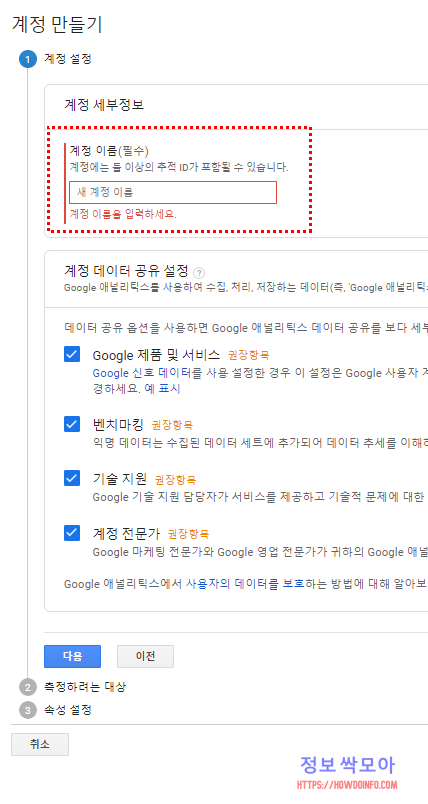
이름을 설정하고 다음을 클릭합니다. 그러면 측정하려는 대상을 선택하는 화면이 나옵니다.
측정하려는 대상 선택하기
이번엔 블로그를 적용시키는 방법이기 때문에 웹을 선택해 줍니다. 그리고 다음을 눌러줍니다.
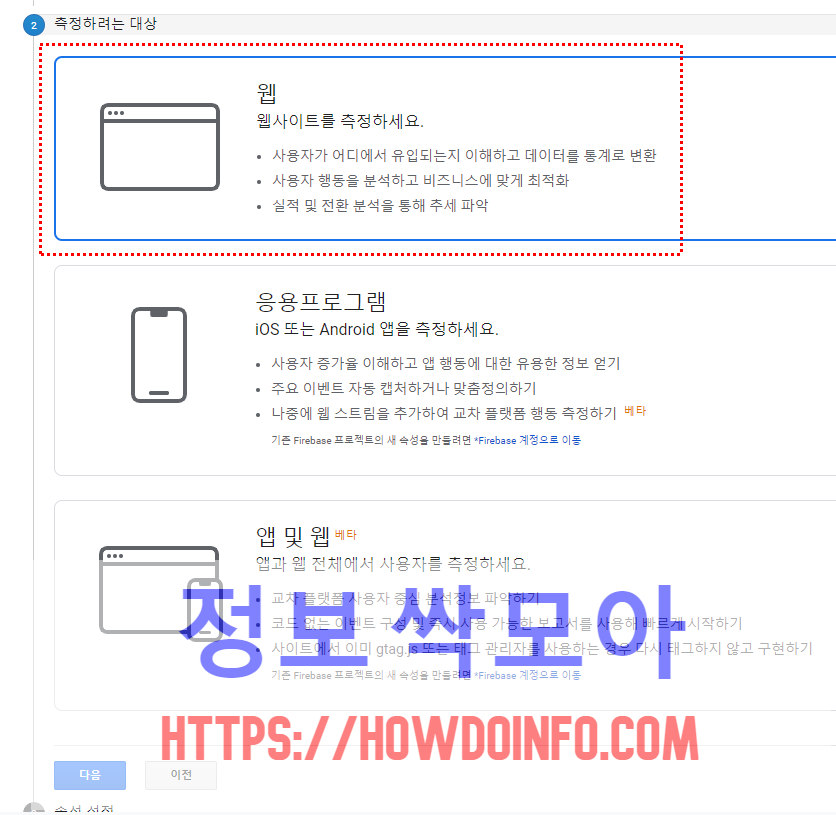
속성 설정하기
마지막으로 속성 설정이 나옵니다. 웹사이트 이름을 적어주고, 사이트 URL을 작성해주면 됩니다.
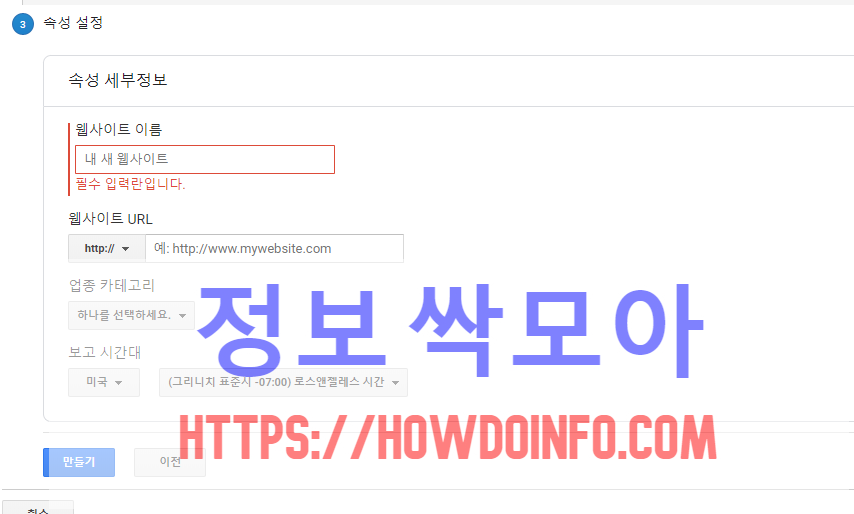
https://설정을 잘 하시기 바랍니다. 요즘엔 http://를 사용하지 않기 때문에 잘 확인해야 합니다.
잘못 설정한다면, 다시 생성하면 되지만 번거로우니까 처음부터 잘 하는게 좋습니다.
티스토리의 경우라면 https://로 설정을 하면 됩니다.
업종 카테고리는 특별하게 선택을 안해도 무방합니다. 클릭을 해서 자신의 블로그 주제에 맞게 적당히 선택을 하시면 됩니다.
마지막으로 보고 시간대의 경우는 한국으로 해주는게 좋습니다.
모든 설정이 끝났다면 만들기를 눌러주세요. 그러면 약관창이 하나 뜨는데 체크하고 확인하면 됩니다.
웹사이트 추적 코드 삽입하기
그러면 이제 추적 ID를 삽입하라는 페이지가 나오게 됩니다.

여기에서 범용 사이트 태그를 복사해줍니다. 그래서 티스토리 html편집에 가서 head사이에 넣어주면 됩니다.
티스토리 html 편집하는 자세한 방법은 생략하겠습니다.
애드센스 계정 연결하기
그리고 왼쪽 메뉴에 [애드센스 연결]을 클릭해서, 애드센스 계정까지 연결을 하면 완벽하게 완료가 됩니다.
애드센스 연결하는 방법은 간단합니다. 그냥 클릭하고, 애드센스 링크 구성에서 자신의 애드센스 계정을 선택해서 연결하면 됩니다.
만약, 이 페이지가 제대로 보이지 않는다면, 로그인한 계정이 애드센스 사용중인 계정인지 확인해보시기 바랍니다.
정상적인 계정이라면 pub-xxxxxxx가 보이면서 애드센스 계정 연결을 할 수 있을 것입니다.
기타 문의사항이 있다면 댓글로 남겨주세요.
관련글 읽기
애드센스 광고 클릭수 애널리틱스로 확인해보기